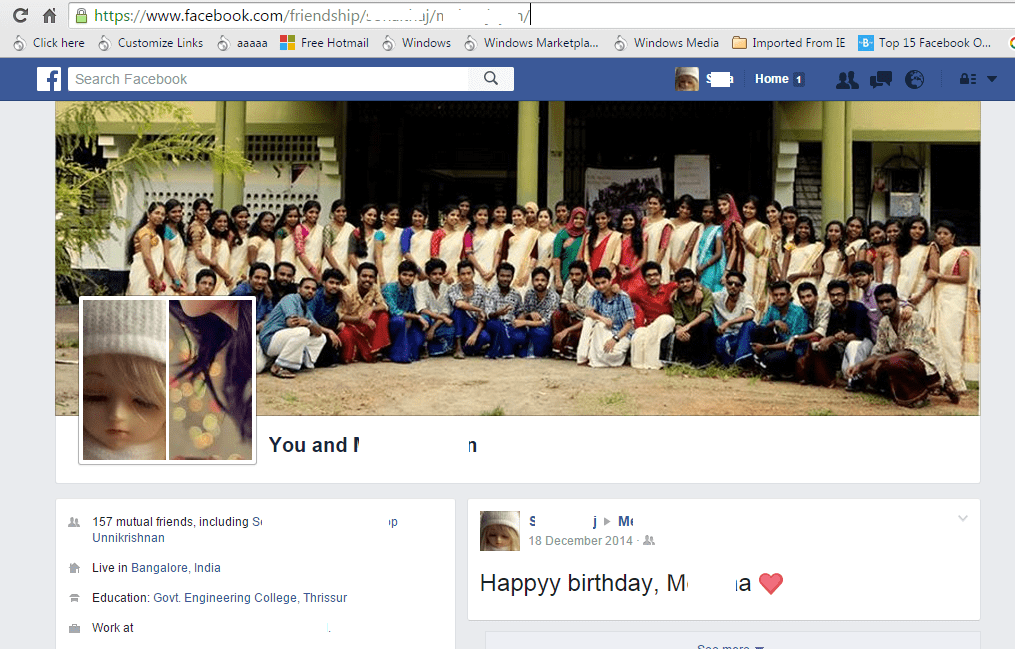Visų „Facebook“ duomenų, įskaitant pokalbius ir nuotraukas, atsisiuntimo veiksmai: - Svarstote, ar galite gauti visą savo Facebook duomenis vienoje vietoje? Nuo tada, kai sukūrėte paskyrą Facebook iki dabar? Iš tiesų nuostabu, ar ne? Taip, galite turėti savo kopiją Facebook veikla tiesiog darbalaukyje be interneto ryšio. Visi jūsų pokalbiai, nuotraukos, būsenos atnaujinimai, pokštai, įvykiai, draugų sąrašas, o kas ne, net jūsų laiko juosta tiesiai darbalaukyje! Laimei, Facebook suteikia tokią galimybę savo vartotojams be jokių mokesčių. Jūs galite turėti visus savo Facebook duomenis tiesiog kompiuteryje, pasistengdami tik vienu paspaudimu. Norite žinoti, kaip tai galima padaryti? Tada skaitykite toliau.
Taip pat žiūrėkite: Kaip nulaužti savo draugo „Facebook“ paskyrą
1 ŽINGSNIS
- Spustelėkite rodyklę žemyn viršutiniame dešiniajame jūsų kampe Facebook puslapis. Išplėstame meniu spustelėkite pavadintą parinktį Nustatymai.
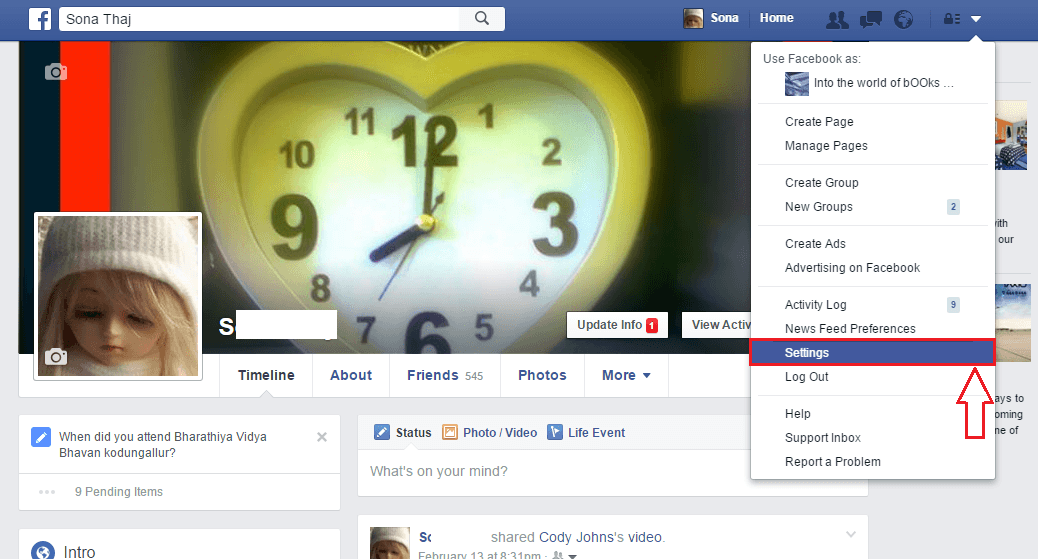
2 ŽINGSNIS
- Tai atvers naują puslapį pavadinimu Bendrieji paskyros nustatymai. Čia raskite nuorodą, kurioje sakoma Atsisiųskite „Facebook“ duomenų kopiją ir spustelėkite jį.
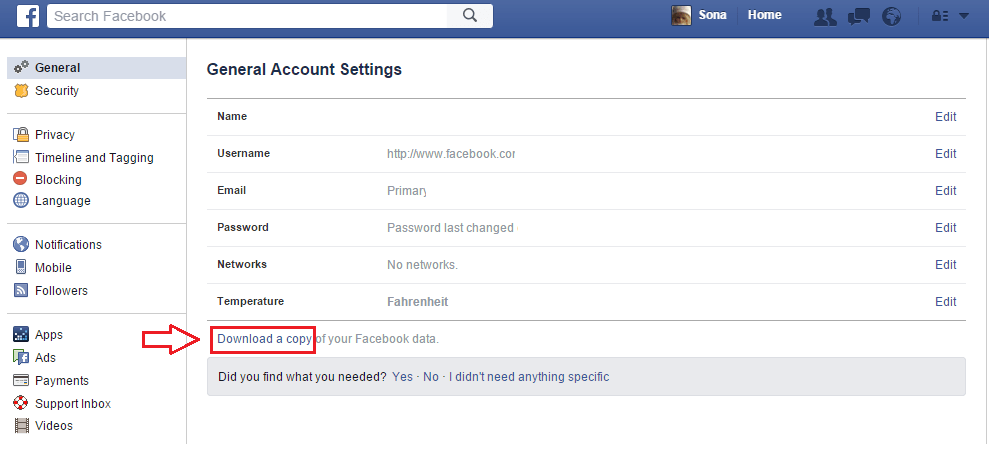
3 ŽINGSNIS
- Spustelėkite mygtuką, kuriame sakoma Atsisiųskite „Mano archyvas“ kaip parodyta ekrano kopijoje.
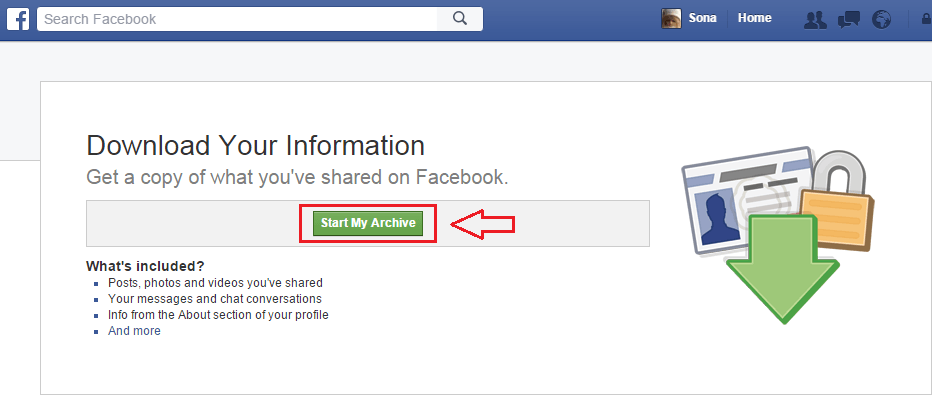
4 ŽINGSNIS
- Atsidaro naujas iššokantis įspėjimo langelis. Tai jums pasakys, kad reikės šiek tiek laiko surinkti visus jūsų duomenis. Tiesiog spustelėkite Paleiskite mano archyvą mygtuką dar kartą.
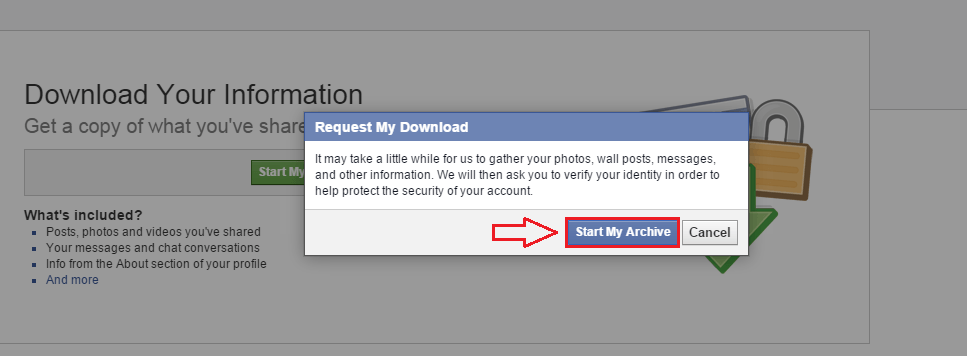
5 ŽINGSNIS
- Patikrinkite pašto ID, kuriame užsiregistravote Facebook. Jūs gausite el. Laišką su nuoroda, kuria naudodamiesi galėsite atsisiųsti visus savo failus Facebook duomenis. Gavę nuorodą, spustelėkite ją, kad pereitumėte prie atsisiuntimo.
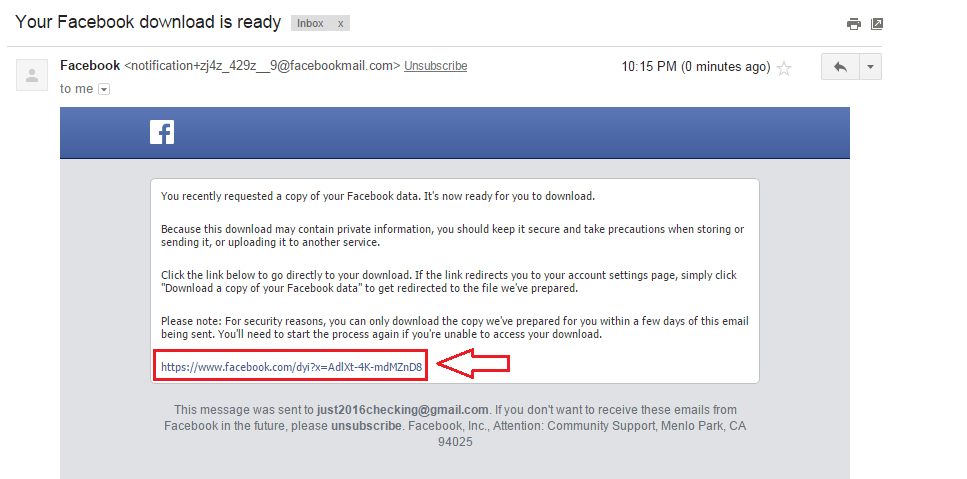
6 ŽINGSNIS
- Spustelėkite Atsisiųsti archyvą mygtuką, kai būsite nukreipti į atsisiuntimo puslapį.
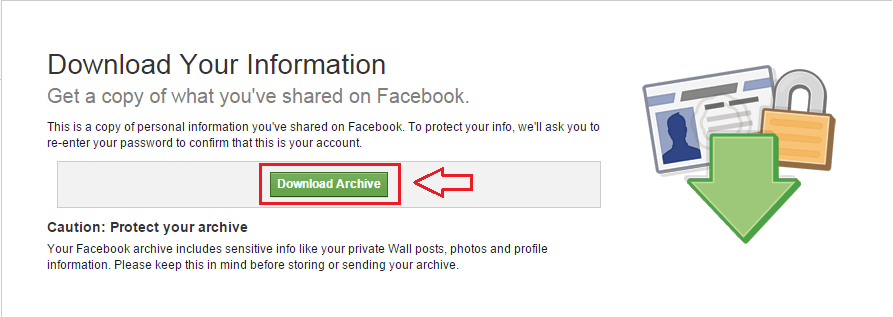
7 ŽINGSNIS
- Saugos sumetimais jūsų bus paprašyta iš naujo įvesti slaptažodį. Dar kartą įveskite slaptažodį ir paspauskite Pateikti mygtuką.
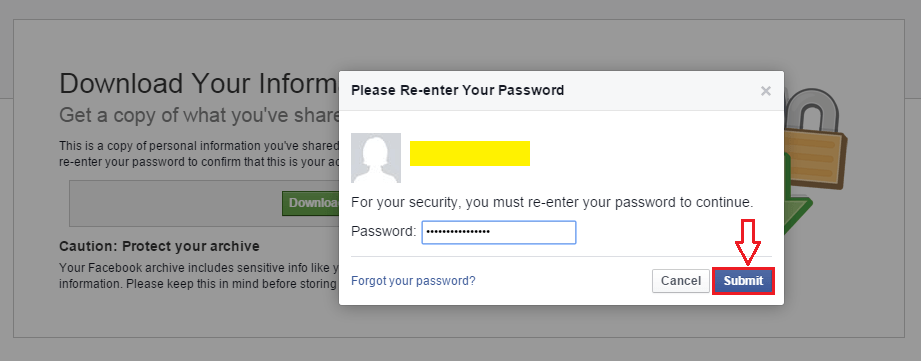
8 ŽINGSNIS
- Atlikus ankstesnį veiksmą, atsisiuntimas bus pradėtas automatiškai. Išsaugokite ZIP failą toje vietoje, kur norite.
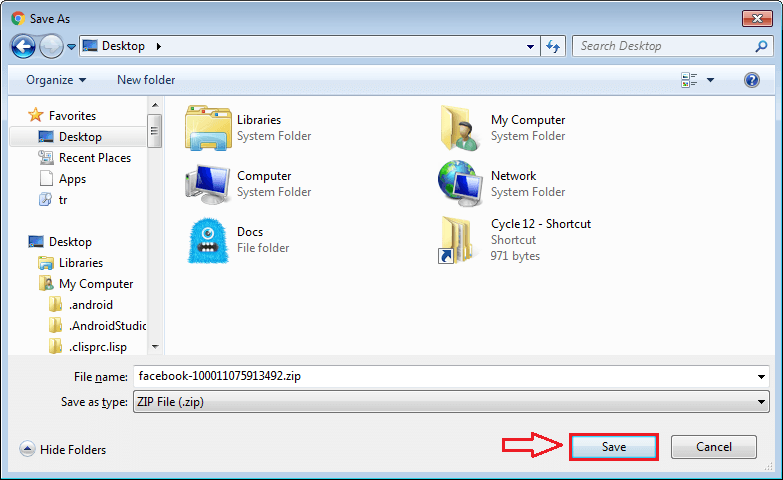
9 ŽINGSNIS
- Ištraukite ką tik atsisiųstą ZIP failą. Raskite pavadintą failą index.html. Atidarykite jį naudodami naršyklę.
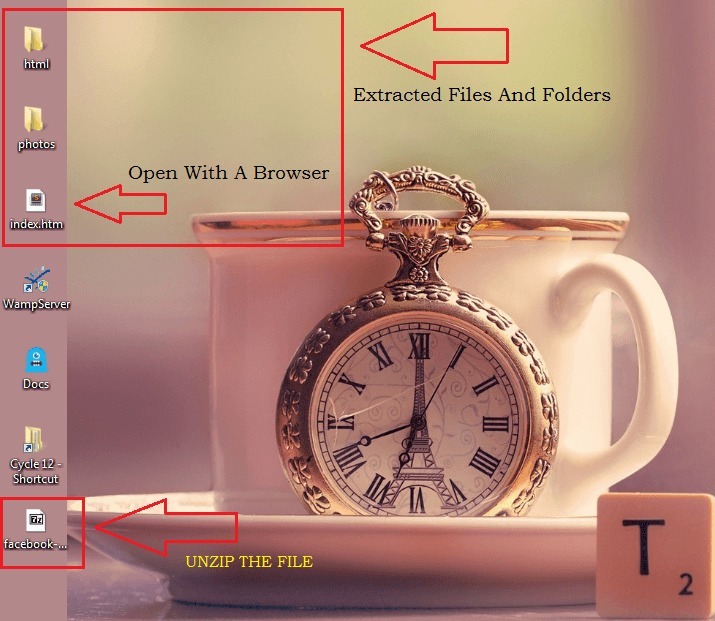
10 ŽINGSNIS
- Tinklalapis index.html suteiks jums visą norimą informaciją, susijusią su jūsų Facebook sąskaitą.
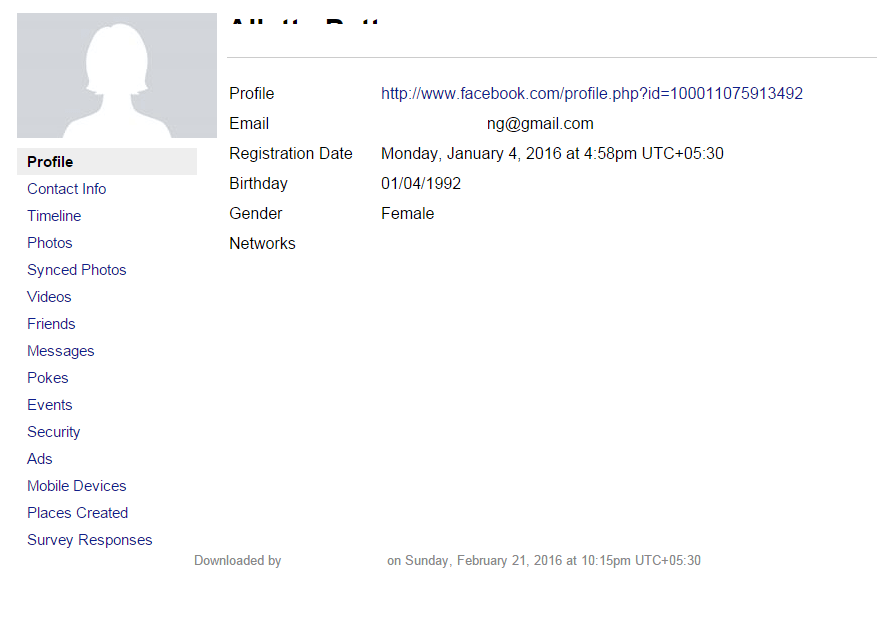
Viskas. Dabar galite tyrinėti per savo Facebook sąskaitą be tokio paprasto interneto ryšio. Galite turėti kiekvienos veiklos, kurią kada nors turėjote, kopiją Facebook pati sąskaita. Tikiuosi, kad straipsnis jums pasirodė naudingas.
![4 geriausios „Facebook“ naršyklės [orientuota į greitį ir privatumą]](/f/183e93f771d764ae7a34fdd757c17038.jpg?width=300&height=460)